Como conectar a Cortana à conta do Gmail no Windows 10
Como conectar a Cortana à conta do Gmail no Windows 10: (How to Connect Cortana to Gmail Account in Windows 10: ) Com o Windows Update mais recente , agora você pode conectar sua conta do Gmail(Gmail Account) à Cortana no Windows 10 para gerenciar seu Google Calendar usando o assistente. Depois de conectar sua conta do Gmail(Gmail Account) à Cortana , você pode acessar rapidamente informações sobre seus e-mails, contatos, calendário etc. A Cortana(Cortana) acessará todas essas informações para oferecer uma experiência mais personalizada.

Cortana é um assistente digital que vem embutido no Windows 10 e você pede à Cortana para ajudá-lo a acessar informações usando sua fala. A cada dia, a Microsoft está constantemente aprimorando a Cortana e adicionando mais recursos úteis a ela. De qualquer forma(Anyway) , sem perder tempo, vamos ver Como conectar a Cortana à conta do Gmail(Gmail Account) no Windows 10 com a ajuda do tutorial listado abaixo.
Como conectar a Cortana à conta do Gmail(Gmail Account) no Windows 10
Certifique-se de criar um ponto de restauração(create a restore point) caso algo dê errado.
Método 1: Conecte a Cortana à conta do Gmail no Windows 10(Method 1: Connect Cortana to Gmail Account in Windows 10)
1.Clique no ícone Cortana(Cortana icon) na Barra(Taskbar) de Tarefas e, no Menu Iniciar(Start Menu) , clique no ícone Notebook( Notebook icon) no canto superior esquerdo.

2. Agora mude para a guia Gerenciar Habilidades(Manage Skills) , clique em “ Serviços Conectados(Connected Services) ” em Conexões e clique em Gmail na parte inferior.

3.Em seguida, no Gmail, clique no botão Conectar.(Connect button.)
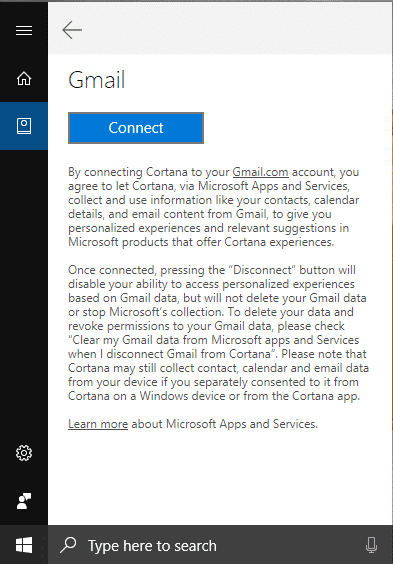
4. Uma nova tela pop-up será aberta, basta digitar o endereço de e-mail da conta do Gmail(enter the email address of the Gmail Account) que você está tentando conectar e clicar em Avançar.(Next.)

5. Digite a senha da sua Conta do Google(Enter the password for your Google Account) (acima do endereço de e-mail) e clique em Avançar.(Next.)

6.Clique em Permitir(Allow) para aprovar para permitir que a Cortana acesse sua conta do Gmail( allow Cortana to access your Gmail Account) e seus serviços.

7.Uma vez terminado, você pode fechar o Menu Iniciar(Start Menu) .
Método 2: Desconecte a conta do Gmail da Cortana no Windows 10(Method 2: Disconnect Gmail Account from Cortana in Windows 10)
1.Clique no ícone Cortana(Cortana icon) na Barra(Taskbar) de Tarefas e, no Menu Iniciar(Start Menu) , clique no ícone Notebook.(Notebook icon.)

2. Mude para a guia Gerenciar Habilidades(Manage Skills) , clique em “ Serviços Conectados(Connected Services) ” em Conexões e clique em Gmail.

3. Agora marque “ Limpar meus dados do Gmail dos aplicativos e serviços da Microsoft ao desconectar o Gmail da (Clear my Gmail data from Microsoft Apps and services when I disconnect Gmail from )Cortana ” e clique no botão Desconectar(Disconnect) .

4. É isso que você desconectou sua conta do Gmail da Cortana(disconnected your Gmail account from Cortana) , mas se, no futuro, você precisar conectar novamente sua conta do Gmail à Cortana , basta seguir o método 1.
Recomendado:(Recommended:)
- Corrigir o teclado que não está digitando no problema do Windows 10(Fix Keyboard Not Typing in Windows 10 Issue)
- Como corrigir o problema do microfone do Windows 10 que não está funcionando(How to Fix Windows 10 Mic Not Working Issue)
- Corrigir GeForce Experience não abre no Windows 10(Fix GeForce Experience Won’t Open in Windows 10)
- [RESOLVIDO] WiFi conectado, mas sem Internet no Windows 10([SOLVED] WiFi Connected But No Internet on Windows 10)
É isso que você aprendeu com sucesso Como conectar a Cortana à conta do Gmail no Windows 10(How to Connect Cortana to Gmail Account in Windows 10) . Também pode interessar a você ler Como corrigir o menu Iniciar do erro crítico do Windows 10 e a Cortana não está funcionando(How to Fix Windows 10 Critical Error Start Menu and Cortana Aren’t Working) . mas se você ainda tiver alguma dúvida sobre este tutorial, sinta-se à vontade para perguntar na seção de comentários.
Related posts
Como criar Windows 10 Account Using Gmail
Ativar ou desativar Cortana em Windows 10 Lock Screen
Desativar a User Account Control (UAC) em Windows 10
Ativar ou desativar Administrator Account embutido em Windows 10
6 Ways para Change User Account Name em Windows 10
Como habilitar ou Disable Emoji Panel em Windows 10
Como criar um Gmail Account sem Phone Number Verification
Como habilitar ou desabilitar Administrator Account em Windows 10
Como alterar User Account Type em Windows 10
Link Microsoft Account para Windows 10 Digital License
Como criar uma conta de usuário local no Windows 10
Mouse Pointer Lags em Windows 10 [RESOLVIDO]
Fix Alt+Tab não funciona no Windows 10
Fix Task Host Window Prevents Shut Down em Windows 10
Como desativar Windows 10 Firewall
USB Device Não está funcionando em Windows 10 [Resolvido]
Find Security Identifier (SID) de User em Windows 10
2 maneiras de criar um Guest Account em Windows 10
Cortana desabilitar permanentemente em Windows 10
Como desativar Fixo Corners Em Windows 10
